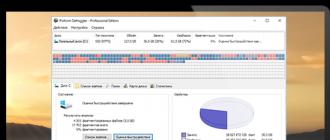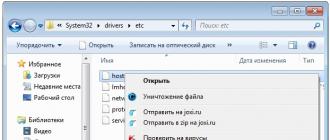Chaque année, il y a quelque chose de nouveau dans la technologie informatique. Toutes sortes de programmes sont constamment mises à jour, de nouveaux sont en cours de création, toutes sortes d’add-ons, de correctifs et de packages sont en cours de publication. Tout cela est fait afin de simplifier la vie de l'utilisateur et de faciliter le processus d'utilisation d'un ordinateur. Il convient de noter, ne restez pas immobile et les systèmes d'exploitation. Elles ne sont pas mises à jour aussi souvent que les programmes et les packages de données, mais toutes les 3 à 5 années, de nouvelles fonctions et fonctionnalités d’utilisation du système apparaissent. Ainsi, après la sortie du plus célèbre et populaire Windows XP en 2001, 3 mises à jour (SP 1/2/3), Windows Vista, Windows 7 et, plus récemment, la dernière version, Microsoft version 8, sont apparues sur les ordinateurs.
Malgré le grand nombre de systèmes d’exploitation différents, les utilisateurs nationaux préfèrent utiliser le «bon vieux» Windows XP, qui depuis 12 ans est devenu le seul système pour lequel il est courant et pratique de fonctionner. Mais plus le système est ancien, plus il y a de défaillances et moins le système est protégé contre divers programmes malveillants et les «bogues» (erreurs logicielles). Que faire si le système ne démarre pas et se fige constamment? Nous allons essayer de comprendre les causes les plus communes de ces phénomènes.
Que faire si Windows XP ne démarre pas?
Le plus important est de ne pas paniquer. Peut-être que la raison de la violation ou de l'échec du processus de démarrage est tout à fait simple et aucun diagnostic spécial n'est requis. Windows XP arrête le chargement pour deux raisons principales:
- Problèmes logiciels. Ces problèmes peuvent être causés par diverses raisons, allant d’une interruption du système due à une chute de tension brusque à des virus qui bloquent le processus de téléchargement des fichiers système.
- Problèmes avec le matériel. En d'autres termes, le système n'est pas chargé en raison du fait qu'il y avait des irrégularités dans le travail du matériel et non des logiciels. Là encore, les raisons peuvent être très diverses, allant du retrait d’un disque dur à la déformation du matériel due à un choc ou à une chute de tension.
Comment pouvez-vous déterminer quel est le problème? Il existe une méthode assez simple mais qui a fait ses preuves: pour vérifier le matériel, accédez simplement au BIOS. Si vous n'entrez pas dans les détails, le BIOS fait partie du logiciel système (système d'entrées / sorties de données de base). Pour le saisir, il suffit de redémarrer l'ordinateur et au moment de le démarrer (à savoir l'ordinateur, pas Windows XP), appuyez sur F2. Après avoir appuyé sur la touche, l'utilisateur peut accéder directement au BIOS, où il peut voir des informations de base sur les périphériques connectés et le système. Pour vérifier les appareils connectés, vous devez aller à la section Boots. Dans cette section, vous pouvez voir tous les périphériques et vérifier si l'ordinateur reconnaît le disque dur. En face de l’article “HDD” doit être le nom du disque dur. Si l’opposé est “Aucun”, il est nécessaire d’examiner le matériel.
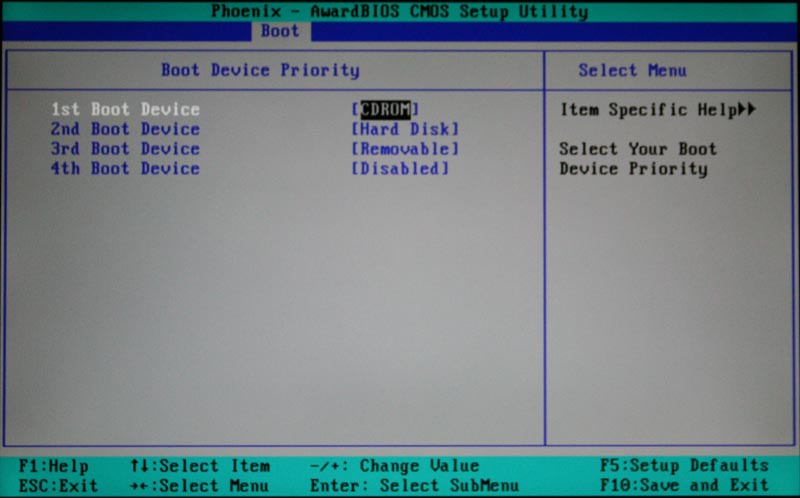
En règle générale, en cas de problèmes avec le logiciel, le système peut en déterminer la cause de manière indépendante. Dans ce cas, un écran avec les options d’action possibles apparaîtra à l’écran. L'utilisateur sélectionne simplement l'élément «Dernier téléchargement de la bonne configuration connue», après quoi le système peut automatiquement récupérer et démarrer.

Si un fichier système nécessaire au démarrage de Windows XP est endommagé ou manquant, le système détectera également automatiquement ce problème. Cependant, dans ce cas, vous devez réinstaller le système ou exécuter une récupération automatique du système via le disque d'installation (ASR).
Si toutes les actions ci-dessus ne sont pas possibles, le problème réside probablement dans le matériel. Dans ce cas, il est conseillé à l'utilisateur de contacter le maître pour en déterminer la cause et diagnostiquer le matériel. La raison réside peut-être dans le gaspillage banal d'une boucle d'un disque dur ou d'une matrice de lecture. Et il est possible que le système d'exploitation ne se charge pas en raison de violations du processeur ou de la carte mère. Il est préférable de laisser cette question à un spécialiste expérimenté pour examen.
Et si Windows XP se bloque?
Ce problème est beaucoup plus facile à résoudre que le précédent. Le système d'exploitation se bloque pour plusieurs raisons principales:
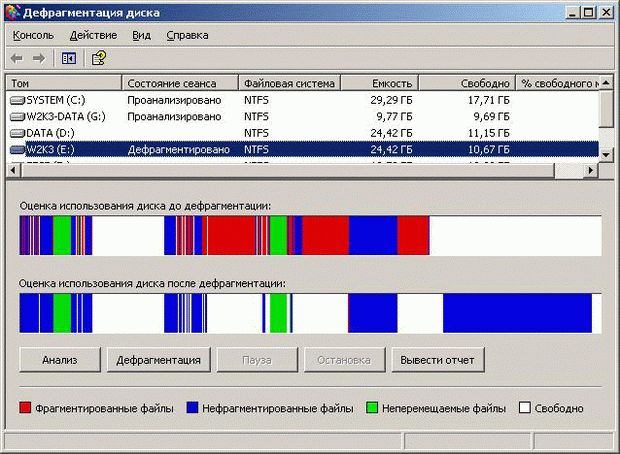
Les raisons du blocage du système peuvent être dues à des problèmes matériels. Oui, même si c'est désagréable, l'ordinateur doit être mis à jour. Si aucun remplacement de composant n'a été effectué dans un délai de 7 à 10 ans, le risque de perte de performances du système dépend directement de la détérioration du matériel.
Malgré le fait que Microsoft ait publié et promu avec succès de nouvelles versions du système d’exploitation Windows, c’est Windows 7 Ultimate qui peut être considéré comme le plus populaire et le plus populaire parmi les utilisateurs. Par conséquent, tous les problèmes liés à l'installation du système restent très pertinents.
Il arrive que Windows 7 ne soit pas installé ou que l'ordinateur se bloque lors de l'installation de Windows 7
Les raisons pour le long chargement de Windows et gèle
Si l'installation de Windows 7 est longue ou si la fenêtre d'installation initiale n'apparaît pas, dans la plupart des cas, il est judicieux de modifier les paramètres individuels du BIOS. Ce dispositif de mémoire à semi-conducteurs auto-alimenté est un ensemble de microprogrammes. Très souvent, lorsque l'ordinateur se bloque lors du démarrage de Windows 7, cela est dû au fonctionnement incorrect du BIOS.
Il arrive souvent que la fenêtre d'amorçage apparaisse 5 à 10 minutes après que le périphérique a accédé au disque d'amorçage. Il existe des méthodes matérielles pour accélérer considérablement le processus de démarrage.
Le chargement de Windows 7 est long, pour diverses raisons, mais vous devez commencer par le BIOS. Si Windows 7, il y a beaucoup de raisons pour lesquelles l'ordinateur se charge lentement. Pour accélérer le périphérique personnel, vous pouvez effectuer les opérations suivantes:
- Défragmenter le disque dur
- Défragmenter et nettoyer le registre
- Supprimer les programmes indésirables
- Optimiser la liste de démarrage
Modifier les paramètres du BIOS
Selon la carte mère et le jeu de puces, l'accès au système Basic s'effectue en appuyant plusieurs fois sur une touche donnée, immédiatement après avoir allumé l'appareil. Les touches suivantes ou leurs combinaisons sont les plus couramment utilisées:
- Supprimer
- F1, F2, F3, F10, F11
- Ctrl + Alt + Echap
- Ctrl + Alt + Ins
- Ctrl + Alt + Suppr
Sur les ordinateurs modernes, les lecteurs externes sont connectés via l'interface série SATA (SerialATA). Cette norme prend en charge la fonction de commande de commandes et prévoit le branchement à chaud des périphériques. Pour utiliser toutes les fonctionnalités de cette interface, vous devez activer le mode AHCI. Lorsque vous travaillez avec Windows 7, avant d'activer ce mode dans le BIOS, vous devez activer le pilote AHCI en modifiant le paramètre de registre. L'entrée est faite à l'adresse suivante: HKEY_LOCAL_MACHINE \\ System \\ CurrentControlSet \\ Services \\ msahci et la valeur du paramètre "start" passe de 3 ou 4 à 0. Vous devez ensuite entrer dans le BIOS pour effectuer d'autres actions.
fig.1. Si l'entrée du BIOS réussit, l'image suivante apparaît à l'écranEn déplaçant les flèches, vous devez ouvrir la fenêtre "INTEGRATEDPERIPHERALS". Dans cette fenêtre, il y a des paramètres de contrôleur SATA avec la possibilité de les modifier. La première ligne indique que le contrôleur est activé. La valeur «Enabled» est activée.
fig.2. Dans la ligne suivante, la valeur «NativeIDE» doit être remplacée par AHCI.Dans certains cas, si le disque n'est pas détecté, vous pouvez essayer de définir la valeur RAID (connexion de groupe), puis déconnectez le lecteur de disquettes, qui n'a pas été utilisé depuis longtemps et ne fait pas partie des équipements périphériques des périphériques personnels modernes. Cette ligne ressemble à ceci: DriveAFloppy 3 modeSupport 1,44M 3.5 ". Ensuite, entre parenthèses, vous devez définir le paramètre" none ", indiquant au système l’absence de cet appareil.
Fig.3. Le résultat est le suivant.L'appareil est manquant et en plus il est éteint. Appuyez sur la touche F10 pour enregistrer les nouveaux paramètres. Maintenant, vous devez aller à la ligne "Save & ExitSetup", ce qui signifie "Enregistrer les modifications et quitter." Après le redémarrage de l'ordinateur, les nouveaux paramètres seront définis. Toutes les opérations ci-dessus doivent être effectuées si l'ordinateur avec Windows 7 se bloque ou l'ordinateur portable lors de l'installation de Windows 7.
Si Windows n'est pas installé, il est possible que le périphérique soit infecté par un virus. Certains logiciels téléchargés sur Internet ralentissent considérablement le travail. Par conséquent, lors de la réinstallation du système d'exploitation sous Windows 7, nous vous recommandons de numériser le périphérique à l'aide d'un utilitaire antivirus avant de lancer le processus. Le nouveau système d'exploitation doit être installé sur un ordinateur totalement dépourvu de «saleté».
Plus d'options pour savoir quoi faire si l'installation de Windows 7 se fige
Souvent, les utilisateurs se plaignent - "Je ne peux pas." Le fait est que beaucoup essaient de télécharger un programme à partir d’Internet, ce qui est une activité très peu fiable en raison du grand nombre de virus sur les sites Web contenant des logiciels libres. Par conséquent, il est préférable d’utiliser un logiciel sous licence sur des disques optiques ou, dans les cas extrêmes, une copie piratée avec un activateur.Pendant le processus, diverses situations peuvent survenir, notamment une diminution de la vitesse de l’appareil ou un blocage lors de certaines opérations.
Si l'installation des mises à jour de Windows 7 se bloque, vous pouvez attendre un moment et si, après un certain temps, l'installation des mises à jour ne se poursuit pas, mettez le système hors tension, puis redémarrez l'ordinateur.
Il existe une situation lorsque Windows 7 n’est pas installé à partir d’un lecteur flash. Le principal pourcentage d'échecs lors de l'installation à partir d'un disque SSD est dû à des paramètres BIOS incorrects. L'élimination des causes indiquées ci-dessus consiste à désactiver la disquette et à définir le mode AHCI. Parfois, le programme n'est pas lisible car il est mal écrit. Pour formater et écrire correctement une image disque sur un lecteur flash, vous pouvez utiliser le très pratique utilitaire UltraISO, qui prend en charge plus de 30 formats.
Dans certains cas, lors de la décompression de fichiers, Windows 7 était bloqué à 0%. Il peut y avoir deux raisons principales:
- Overclocking du processeur par le matériel
- Beaucoup de secteurs cassés sur le disque dur
En général, lorsque vous modifiez la fréquence pour overclocker le processeur, de nombreux logiciels ne sont plus correctement installés, mais le fonctionnement correct est rétabli après le rétablissement des paramètres. Un ancien disque dur peut également provoquer un blocage lors de l'installation d'un système d'exploitation. Vous devez vérifier le disque dur en utilisant le programme Victoria et, si nécessaire, le remplacer par un nouveau disque.
VOIR LA VIDEO
Vous savez maintenant quoi faire si l'installation de Windows 7 se fige.
Pourquoi l’ordinateur démarre-t-il lentement lors de l’arrêt ou du chargement du système d’exploitation?
Ici, mes amis, ne faites que répondre à ces questions et essayez d’apporter une réponse, ainsi que des conseils pour agir afin d’éliminer ces problèmes.
Tout d'abord, vous devez déterminer quel processus conduit Windows dans un état réfléchi.
Et la fonction Windows intégrée nous aidera dans ce rapport détaillé sur l'état du démarrage, de l'arrêt, de la connexion et de la déconnexion.
Il n’est pas surprenant que vous n’ayez pas eu connaissance de ce rapport.
Cette option Windows est désactivée par défaut et peut être activée à l’aide de l’éditeur de registre.
Nous travaillons avec le registre Windows
Pour démarrer l'éditeur de registre, il suffit de taper dans le champ de recherche Windows regedit.exe.
Naviguez dans l'arborescence des dossiers jusqu'au répertoire:
KEY_LOCAL_MACHINE \\ SOFTWARE \\ Microsoft \\ Windows \\ CurrentVersion \\ Policies \\ System
Sur le côté droit de la fenêtre, recherchez le fichier nommé VerboseStatus. Double-cliquez dessus et dans la fenêtre ouverte entrez la valeur
Si le fichier VerboseStatus n'apparaît pas, vous devez le créer. Pour ce faire, cliquez avec le bouton droit de la souris, sélectionnez Nouveau, puis la valeur DWORD (32 bits).
 Nommez le fichier VerboseStatus et entrez la valeur du paramètre 1.
Nommez le fichier VerboseStatus et entrez la valeur du paramètre 1.
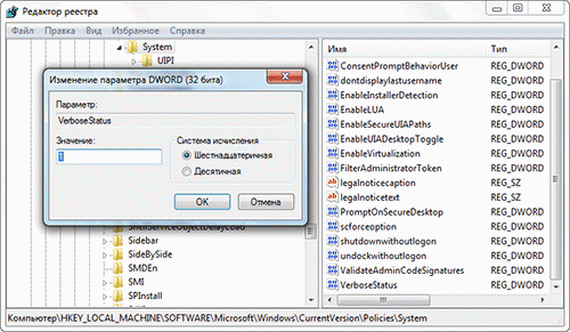 En conséquence, au lieu des expressions habituelles «Arrêter» ou «Démarrer», le chargement et la fermeture des services et processus Windows seront affichés de manière séquentielle sur l'écran du moniteur.
En conséquence, au lieu des expressions habituelles «Arrêter» ou «Démarrer», le chargement et la fermeture des services et processus Windows seront affichés de manière séquentielle sur l'écran du moniteur.
Si votre système est retardé pendant longtemps ou se bloque complètement à une certaine étape, vous en saurez la cause exacte.
Garder un rapport sur l'état du lancement et de l'achèvement des travaux ne résout pas le problème en soi, mais l'expose à des spécialistes techniques que vous pouvez contacter pour obtenir de l'aide.
Il est probable que cette astuce puisse être mise en œuvre sur d'autres systèmes d'exploitation de la famille Windows. Si oui, partagez vos expériences dans les commentaires.
Et alors, en plus:
Un programme lent lors du chargement ou même bloqué doit être supprimé ou empêché de se charger au démarrage de Windows.
Et comme il est beau de tout faire pour que quelque chose d'extra ne soit pas enlevé?
Il y a une solution gratuite!
Le logiciel Decrap n'est pas seulement destiné aux nouveaux ordinateurs, mais vous pouvez l'utiliser pour supprimer des logiciels de n'importe quel ancien ordinateur!
Si vous deviez acheter un ordinateur de bureau ou un ordinateur portable prêt à utiliser avec Windows préinstallé, vous savez exactement combien de logiciels "fouillis" les fabricants parviennent à installer.
Des versions d'essai d'antivirus et de suites bureautiques, des jeux misérables et des optimiseurs de système, des systèmes intégrés de correction des erreurs et de sauvegarde.
Le plus souvent, ce produit gratuit fait plus de mal que de bien!
Cependant, pour le supprimer, il est nécessaire de passer un peu de temps et d’avoir les connaissances appropriées, puisqu’un tel logiciel peut parfois être profondément intégré au système.
Utilitaire gratuit Decrap résout ce problème et vous permet de ramener votre système à son apparence d'origine. J'utilise aussi ce merveilleux programme (il a une version en russe).
Voici l'écran de l'écran d'installation:
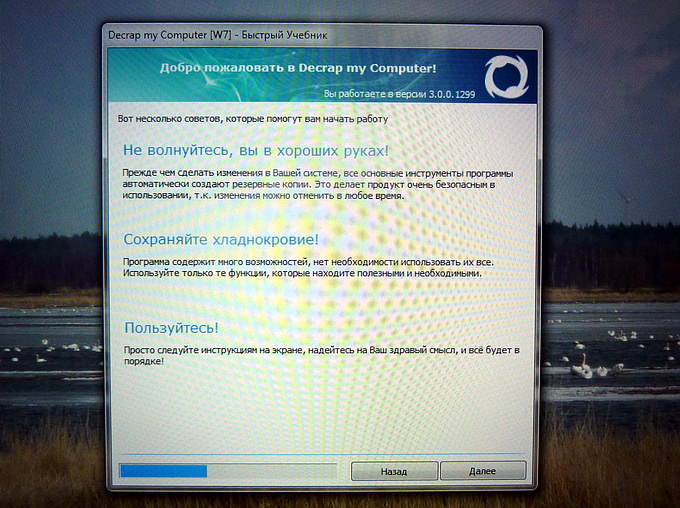 Decrap fonctionne comme suit. Après l'installation et le lancement, l'état du système est analysé et tous les éléments «étrangers» sont détectés.
Decrap fonctionne comme suit. Après l'installation et le lancement, l'état du système est analysé et tous les éléments «étrangers» sont détectés.
Après cela, vous serez invité à créer un point de restauration afin de pouvoir revenir à l'état d'origine en cas de problème.
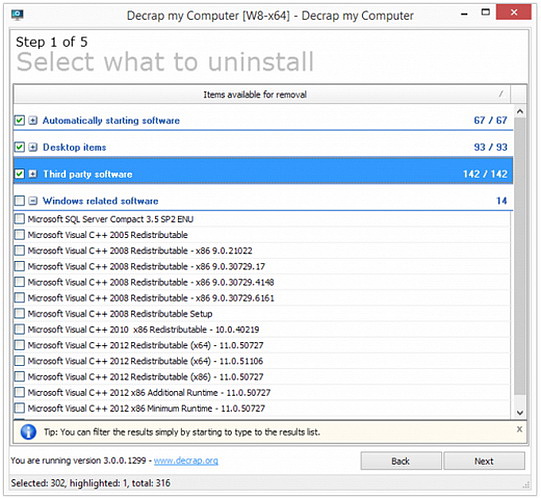 Ensuite, vous verrez une liste de logiciels pouvant être supprimés de votre ordinateur.
Ensuite, vous verrez une liste de logiciels pouvant être supprimés de votre ordinateur.
Vous devez marquer les éléments dont vous n’avez pas besoin et cliquer sur le bouton Suivant. La désinstallation et le nettoyage du registre des programmes supprimés seront ensuite effectués.
Ce processus peut être effectué de manière entièrement automatique, de sorte que vous puissiez simplement prendre une tasse de café et obtenir un ordinateur complètement propre en seulement 5 à 10 minutes.
En particulier, il convient de prêter attention aux propriétaires des marques d'équipements Dell, Asus, HP et Toshiba. Le programme est gratuit et fonctionne sous Windows XP, Windows Vista, Windows 7 et Windows 8.
Et c'est gratuit pour un usage personnel. http://www.decrap.org/ Mais vous pouvez télécharger ce programme ici:
BONNE CHANCE, AMIS!
Et sans accrocher Windows!